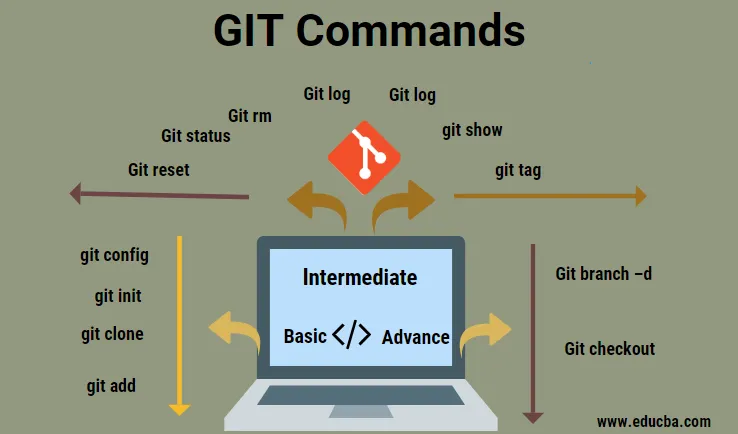
Einführung in GIT-Befehle
GIT ist eine sehr beliebte Methode zur Versionskontrolle und ein Quellcode-Verwaltungstool, mit dem Sie alle Änderungen verfolgen können, die im Quellcode des Programms vorgenommen wurden. Dies hat den Softwareentwicklern das Leben sehr erleichtert, da nur die Änderungen in einer oder mehreren Dateien aufgezeichnet werden. Es wird verwendet, um zwischen den Software-Entwicklern zusammenzuarbeiten, da jeder Entwickler an seinem Code in seiner Filiale arbeitet und seinen Code zum Zusammenführen in die Master-Filiale pushen kann, wodurch eine vollständige Codelösung entsteht. Die Ziele, warum es zu den sehr beliebten Tools gehört, liegen in seiner Integrität, Geschwindigkeit und der verteilten Unterstützung aller nichtlinearen Workflows. Das auf jedem Computer vorhandene GIT-Verzeichnis ist an sich ein vollständiges Repository, was bei vielen heute betriebenen Client-Server-Systemen nicht der Fall ist. Während der Verwendung mit GIT bash sollten Ihnen einige Befehle bekannt sein. In diesem Beitrag werden wir diese Befehle diskutieren.
Grundlegende Befehle:
- git config: Mit diesem Befehl legen Sie den Namen des Autors und die E-Mail-Adresse fest, an die Ihr Commit gesendet werden soll.
Verwenden Sie: git config –global user.email “(E-Mail-Adresse)”

- git init: Hiermit wird ein neues Git-Repository gestartet. Dieser Befehl wird in der Regel am Anfang verwendet.
Verwenden Sie: git init (Repo-Name)

- git clone: Mit diesem Befehl können Sie ein Repository von einer URL klonen oder kopieren. Bei dieser URL handelt es sich im Allgemeinen um einen Bitbucket-Server, einen Stash oder einen anderen Versionskontroll- und Quellcodeverwaltungs-Repository-Aufbewahrungsdienst.
Verwenden Sie: Git-Klon (URL)
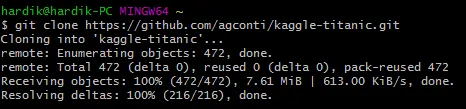
- git add: Hiermit wird eine Datei zum Staging-Bereich hinzugefügt. Anstatt einen einzelnen Dateinamen zu wählen, können Sie auch alle Dateinamen mit einem * versehen.
Verwenden Sie: git add (Dateiname),
git add *


- git commit –m: Mit diesem Befehl wird ein Snapshot erstellt oder eine Datei dauerhaft im Versionsverlauf aufgezeichnet.
Verwenden Sie: git commit –m (geben Sie eine Nachricht ein)
Wenn Sie am Ende des Festschreibungsbefehls einen Nachrichtentext eingeben, können Sie die Details zum Festschreibungscode leichter identifizieren.

- git commit –a: Mit diesem Commit-Befehl wird eine solche Datei festgeschrieben, die als Ergebnis des Befehls git add hinzugefügt wurde. Es ist auch dafür verantwortlich, alle anderen Dateien festzuschreiben, an denen Sie seitdem eine Änderung vorgenommen haben.
Verwenden Sie: git commit -a

- git diff: Wie der Name schon sagt, werden mit diesem Befehl alle Unterschiede zwischen den Dateien angezeigt, bis die Änderungen noch nicht gespeichert wurden.
Verwendung: Git Diff

- git diff –staged: Mit diesem Befehl werden alle Unterschiede zwischen Staging-Bereichsdateien und der aktuellsten Version angezeigt, die möglicherweise vorhanden ist.
Verwenden Sie: Git diff-inszeniert

- Git Diff (erster Zweig) (zweiter Zweig): Dies ist ein sehr effektiver Befehl, mit dem die Unterschiede zwischen den beiden Zweigen angezeigt werden. In der Regel arbeitet ein einzelner Entwickler an seiner einzelnen Niederlassung, die dann zu einer Master-Niederlassung zusammengefasst wird.
Verwendung: Git Diff (erster Zweig) (zweiter Zweig)

- git reset (file): Mit diesem Befehl wird, wie der Name schon sagt, eine Datei aus dem Stage entfernt. Auch wenn die Datei nicht gespeichert wird, bleibt der Inhalt der Datei erhalten.
Verwenden Sie: Git Reset (Datei)

GIT-Befehle für Fortgeschrittene:
- Git reset (commit): Dieser Befehl zum Zurücksetzen wird verwendet, um alle Änderungen rückgängig zu machen, die als Teil eines Commits übernommen wurden, nachdem ein bestimmtes Commit durchgeführt wurde. Dies hilft beim lokalen Speichern der Änderungen auf dem Computer.
Verwendung: Git Rest (Commit)

- Git reset –hard (commit): Dieser Befehl wird verwendet, um den gesamten Verlauf zu verwerfen und zum letzten angegebenen Commit zu gelangen.
Verwenden Sie: git reset –hard (commit)

- Git-Status: Dies ist einer der am häufigsten verwendeten Befehle, da hiermit alle Dateien aufgelistet werden, die zum Festschreiben bereit sind.
Verwenden Sie: Git-Status

- Git rm: Wie in Unix wird rm zum Entfernen verwendet, ebenso wie rm zum Löschen der Datei aus dem aktuellen Arbeitsverzeichnis und zum Einrichten des Löschvorgangs.
Verwenden Sie: git rm (Datei)

- Git-Protokoll: Dieser Befehl wird zum Auflisten des Versionsverlaufs für den aktuellen Arbeitszweig verwendet.
Verwenden Sie: Git-Protokoll

- git log –follow: Dieser Befehl ähnelt dem von git log mit dem zusätzlichen Unterschied, dass der Versionsverlauf für eine bestimmte Datei aufgelistet wird, was häufig auch das Umbenennen der Datei beinhaltet.
Verwenden Sie: git log –follow (file)

- git show: Mit diesem Befehl werden die Metadaten und alle inhaltsbezogenen Änderungen eines bestimmten Commits angezeigt.
Verwendung: Git Show (Commit)

- git tag: Dieser Befehl wird verwendet, um den Code-Commits bestimmte Tags zuzuweisen.
Verwenden Sie: git tag (commitID)

- git branch: Mit dem Befehl Git branch werden alle im Repository lokal vorhandenen Zweige aufgelistet.
Verwenden Sie: Git Zweig

- Git branch (branch-name): Mit diesem Befehl wird ein neuer Branch erstellt.
Verwenden Sie: Git Branch (Branch-Name)

Erweiterte GIT-Befehle
- Git branch –d (Filialname): Mit diesem Befehl wird der aktuell angegebene Filialname gelöscht.
Verwenden Sie: git branch –d (Filialname)

- Git checkout: Dieser Befehl ist hilfreich, um von einem Zweig zu einem anderen zu wechseln.
Verwendung: Git Checkout (Filialname)

Tipps und Tricks
Eine Datei, die am häufigsten ignoriert wird, ist eine ~ / .gitconfig-Datei, die die globale Konfigurationsdatei von git ist und recht nützliche Befehle enthält. Mit diesem Befehl können viele Einstellungen nach Ihren Wünschen geändert werden. Sie können bestimmte Befehlsoptionen basierend auf Ihrer Wahl aktivieren oder deaktivieren und die Aliase festlegen.
Ein weiterer wichtiger Punkt, den Sie erwähnen sollten, ist die Visualisierung des Festschreibungsdiagramms. Dies ist sehr praktisch, wenn Sie an einem Projekt arbeiten, das aus vielen Verzweigungsstrukturen besteht.
Fazit
Der beste Weg, sich diese Befehle zu merken, besteht darin, sie häufig zu verwenden. Machen Sie sich keine Sorgen, wenn Sie kein offizielles Projekt haben, können Sie jedes Repo aus dem Vorrat klonen und mit der Arbeit an GIT beginnen, um praktische Erfahrungen und einen guten Geschmack zu sammeln.
Empfohlene Artikel
Dies war eine Anleitung zu GIT-Befehlen. Hier haben wir sowohl grundlegende als auch fortgeschrittene und einige unmittelbare Befehle besprochen. Sie können auch den folgenden Artikel lesen, um mehr zu erfahren -
- Liste der Selen-Befehle
- GitHub-Befehlsliste
- Grundlegende und erweiterte AutoCAD-Befehle
- Befehle des Funkens